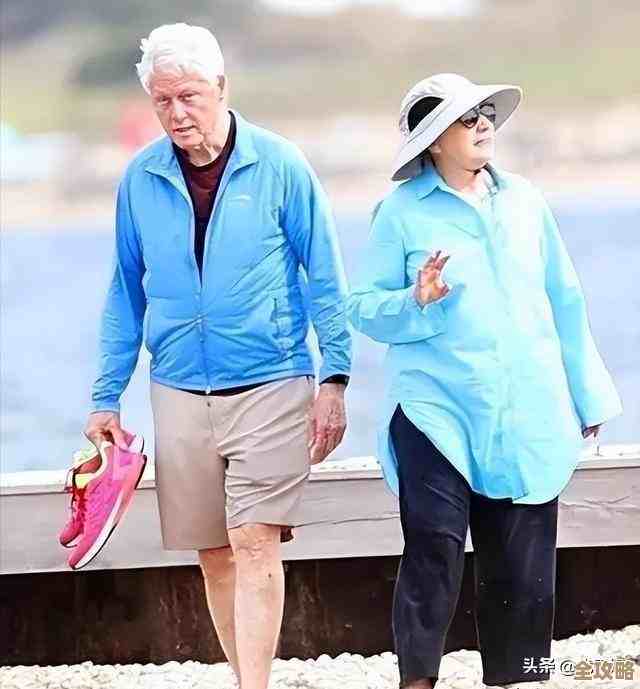掌握电脑开机密码设置技巧,保障个人信息安全无忧
- 问答
- 2025-11-16 12:35:37
- 2
(引用来源:卡巴斯基实验室关于密码安全的建议) 给电脑设置一个开机密码,就像是给自家大门装上了一把锁,这是保护我们存放在电脑里所有隐私的第一道,也是最基本的一道防线,想想看,我们的电脑里有什么?可能有和家人朋友的照片、重要的工作文件、个人的财务记录,甚至还有各种社交软件和购物网站的自动登录信息,如果电脑没有密码,任何能接触到它的人都能像进自己家一样随意翻看,风险非常大,设置一个强效的开机密码,是每个人都应该掌握的基本安全技能。
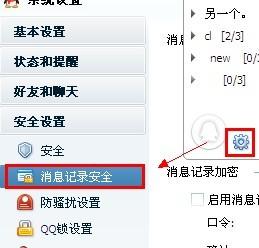
什么样的密码才算得上是“强效”呢?很多人为了方便,喜欢用“123456”、“password”或者自己的生日、名字拼音作为密码。(引用来源:多家网络安全公司年度最差密码榜单)这些密码虽然好记,但同样也容易被别人猜到或者被专门的软件在几秒钟内破解,形同虚设,一个真正安全的密码,应该像一碗好吃的“扬州炒饭”,需要多种“食材”混合在一起,它最好能同时包含大写字母、小写字母、数字和特殊符号(@#$%等),你可以想一句对你有特殊意义的话,然后提取每个字的拼音首字母,再结合数字和符号。“我女儿今年5岁在阳光幼儿园上学”可以转化成“WnJ5s@Ygyey”!这样的密码既复杂难猜,又因为对自己有意义而不会轻易忘记。
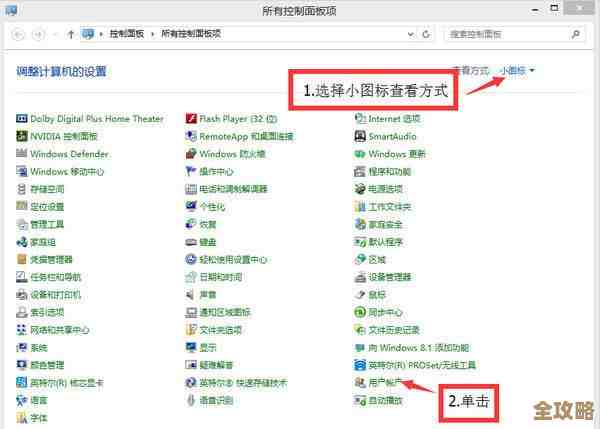
(引用来源:微软官方Windows支持文档) 在Windows电脑上设置或修改开机密码非常简单,对于现在最常用的Windows 10和Windows 11系统,你可以点击屏幕左下角的“开始”菜单,然后选择那个像齿轮一样的“设置”图标,进入设置后,找到“账户”选项,点击进入,在账户设置里,选择“登录选项”,这里就是你管理所有登录方式的地方,你会看到“密码”这一项,点击下方的“添加”或“更改”按钮,系统会要求你先输入一遍当前密码(如果是首次设置则可能不需要),然后就可以设置你的新密码了,为了确保你没有输错,通常还需要再输入一遍确认,你还可以设置一个密码提示,但这个提示要小心,它应该能提醒你,但又不能让旁人一眼就看穿你的密码,如果你的密码和“大学入学日”有关,提示可以写“难忘的那一天”,但千万不要直接写成“我的生日”。
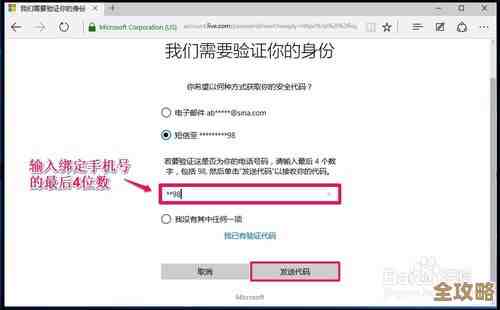
(引用来源:苹果官方macOS支持文档) 如果你使用的是苹果的Mac电脑,操作也同样不复杂,点击屏幕左上角的苹果图标,选择“系统偏好设置”(在较新的系统中是“系统设置”),在里面找到并点击“用户与群组”,你会看到窗口左下角有一把锁的图标,点击它并输入你当前的管理员密码进行解锁,解锁后,在用户列表中选择你的账户,然后点击右边的“更改密码”按钮,同样地,输入旧密码和新密码,并设置一个验证提示即可。
除了传统的文本密码,现在越来越多的电脑支持更先进的登录方式。(引用来源:科技媒体对生物识别技术的评测)比如Windows Hello和苹果的Touch ID(指纹识别)或Face ID(面部识别),如果你的电脑配备了指纹识别器或红外摄像头,强烈建议你开启这些功能,用你的脸或者手指头来解锁电脑,不仅比输入密码快得多,而且也安全得多,因为你的生物特征是独一无二、无法被复制的,这相当于把钥匙直接变成了你身体的一部分,既便捷又安全,你可以在上述的“登录选项”或“用户与群组”设置中找到开启这些功能的开关。
还有一点非常重要但常常被忽略:当你需要暂时离开电脑时,哪怕只是几分钟,也请养成随手锁屏的好习惯。(引用来源:企业IT安全规范常识)在Windows上,你可以直接按下键盘上的“Windows徽标键 + L”;在Mac上,则可以按下“Control + Command + Q”,这个简单的动作能确保在你离开期间,没有人能趁机使用你的电脑,从而有效防止他人窥探或进行不当操作。
设置一个强健的开机密码,并配合使用生物识别和随手锁屏的好习惯,这些看似微小的举动,汇聚起来就能为你构建一个非常坚固的个人信息安全堡垒,在这个数字时代,多花一分钟在安全设置上,就能为你的隐私省去未来可能出现的无数麻烦。
本文由酒紫萱于2025-11-16发表在笙亿网络策划,如有疑问,请联系我们。
本文链接:http://www.haoid.cn/wenda/62766.html
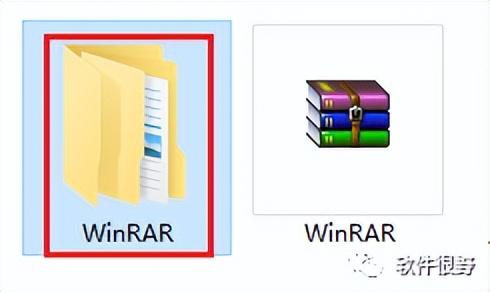

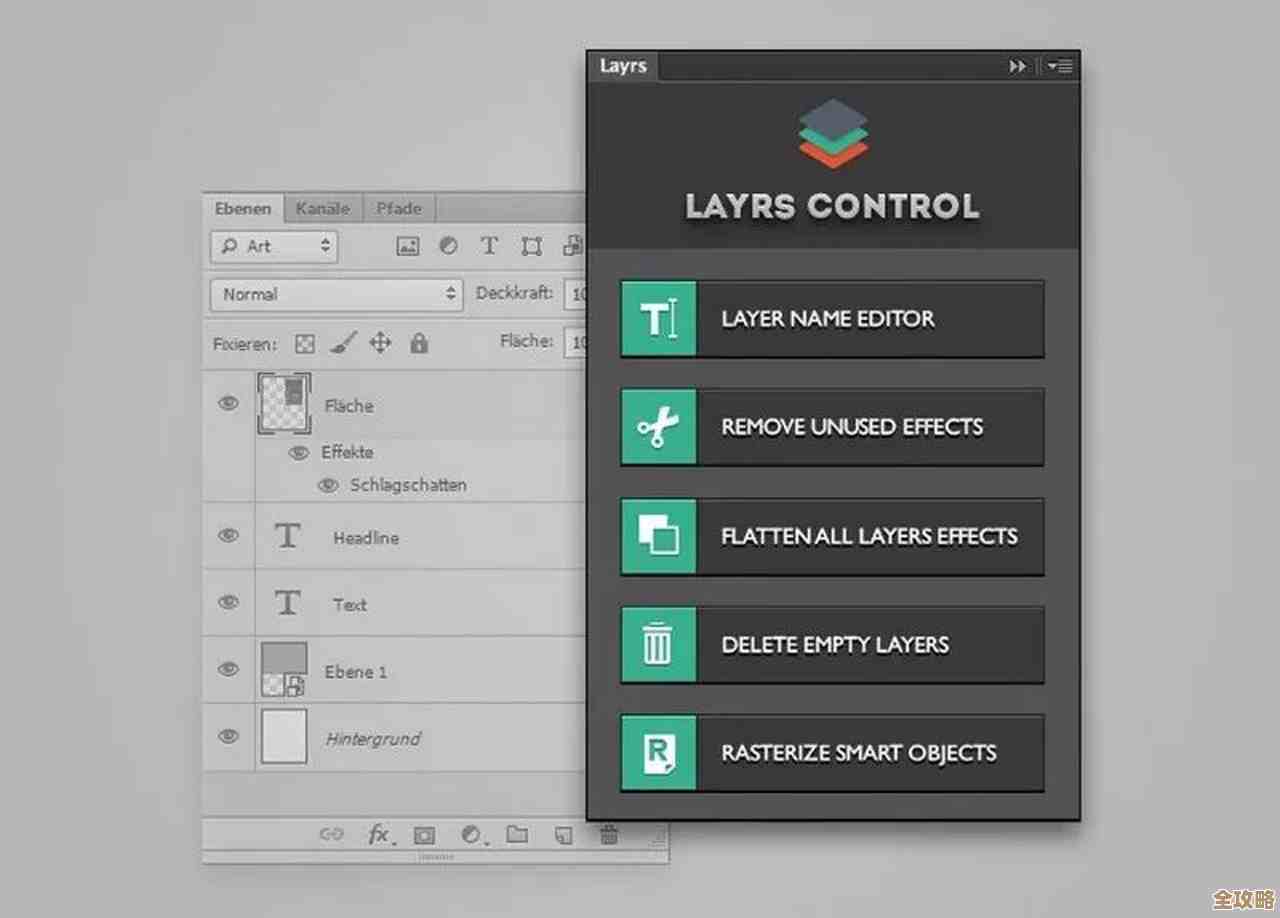
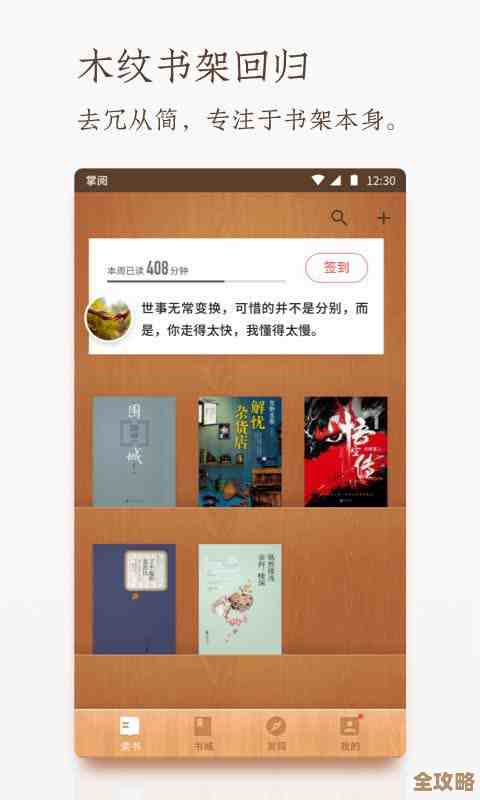
![解决“0x80070643]错误”的有效方法与详细修复指南](http://www.haoid.cn/zb_users/upload/2025/11/20251116141247176327356753397.jpg)